win10想要知道如何将Windows ink工作区启用?其实方法很简单,一般我们打开电脑进行操作的时候,在任务栏的右下角位置就会查看到一些相关的功能图标,你可直接在任务栏中进行声音的调节,直接可以进入到网络中心中,或者是设置输入法等,而其中如果你想要启用Windows ink工作区的话,那么同样会显示在任务栏的位置,而只需要进入到打开或者关闭系统图标的页面中进行启用即可,下方是关于如何使用Win10开启Windows ink工作区的具体操作方法,如果你需要的情况下可以看看方法教程,希望对大家有所帮助。
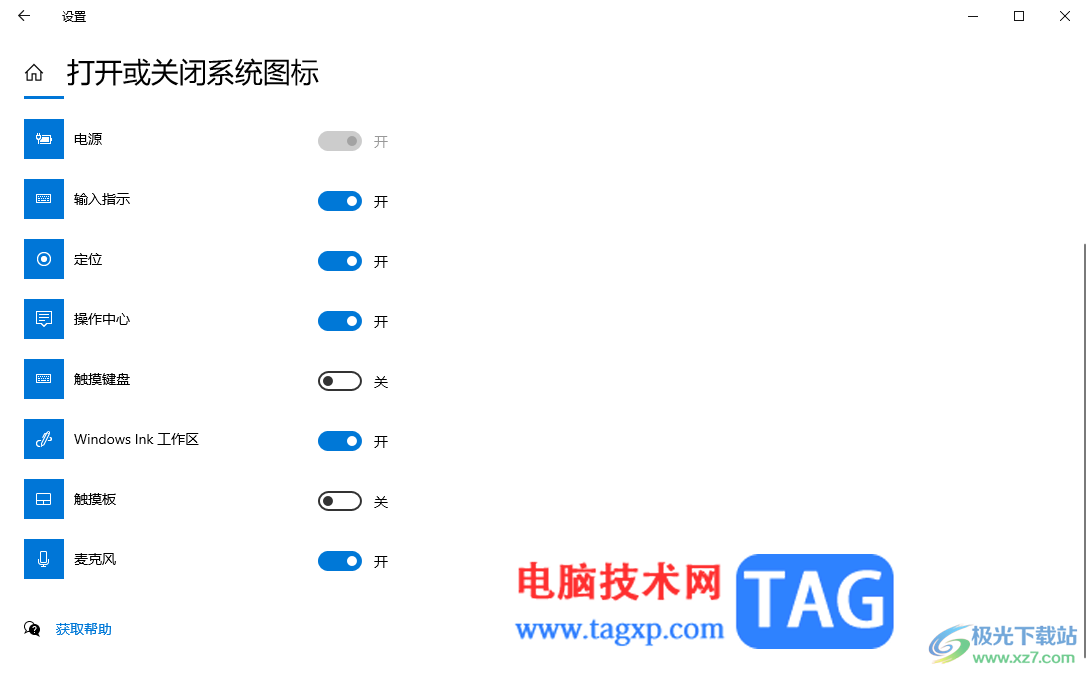
1.首先,直接将鼠标进行右键点击电脑桌面,即可弹出一个菜单选项,选择【个性化】选项进入。
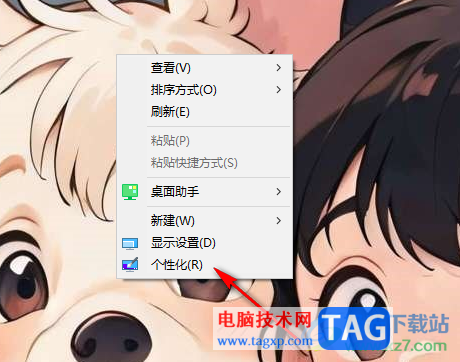
2.进入之后,在左侧的导航栏列表中,选择【任务栏】这个选项进行点击。
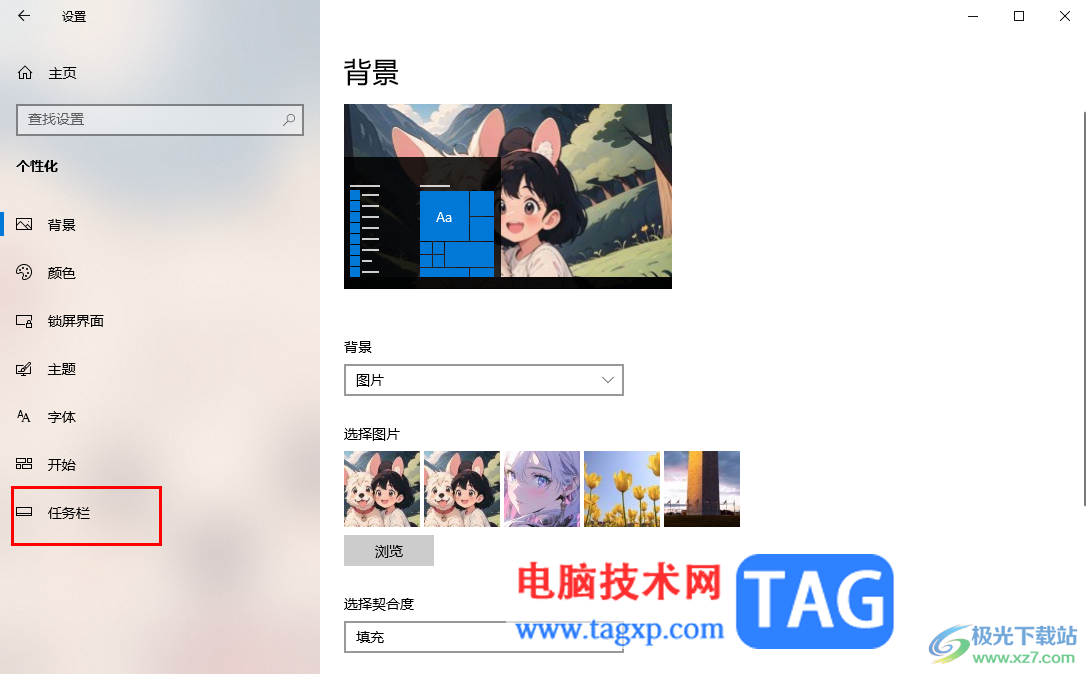
3.随后,用鼠标在右侧页面进行滚动,直到找到其中的【打开或关闭系统图标】选项,如图所示。
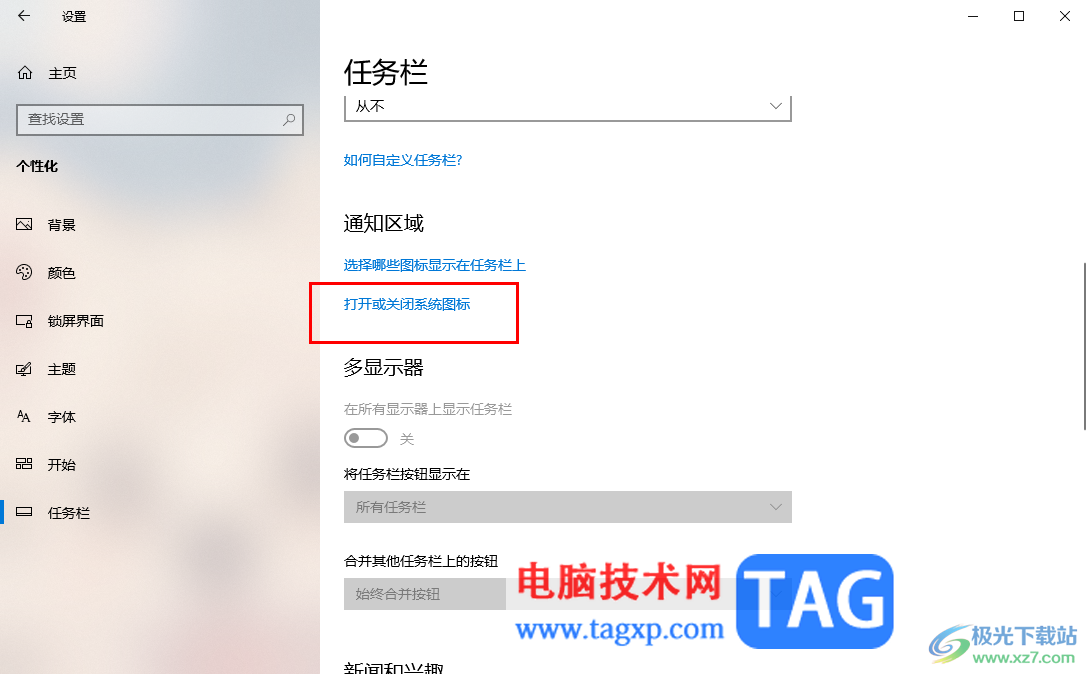
4.随后在打开的页面上,就可以找到【Windows ink工作区】功能了,当前该是没有启用的,我们需要将该功能选项后面的开关按钮点击一下即可启用。
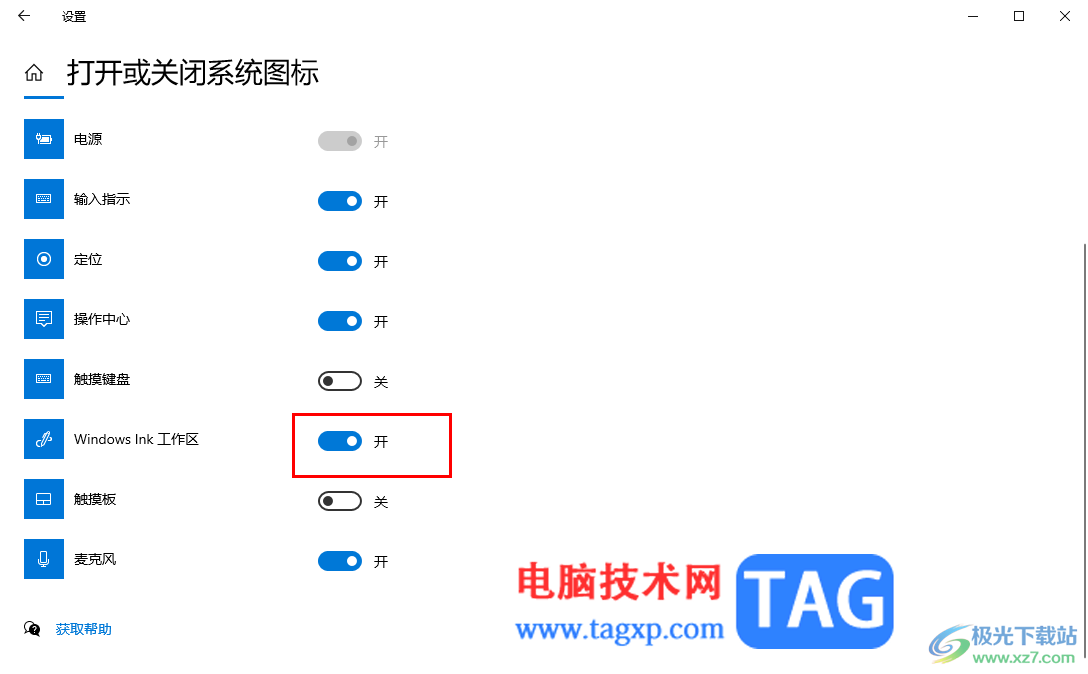
5.这时你可以在桌面右下角的任务栏中查看到已经启用的Windows ink工作区的图标,你可以点击该图标进行操作,如图所示。
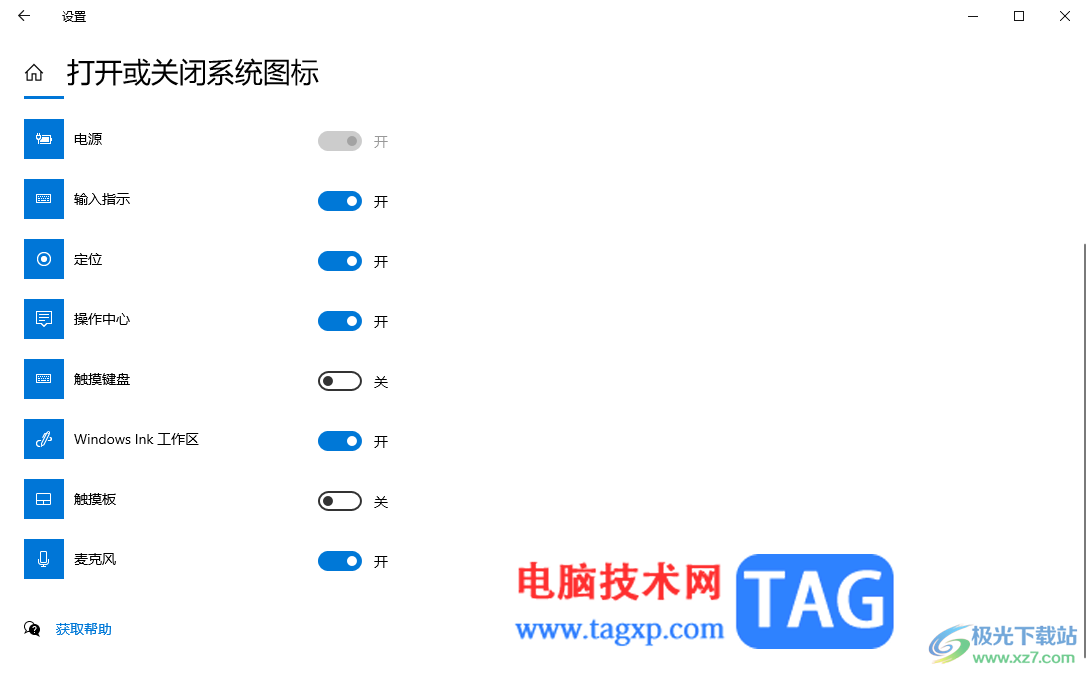
以上就是关于如何使用Win10打开或者关闭Windows ink工作区的具体操作方法,想要将某些系统工具进行启用的话,可以进入到打开或关闭系统图标的窗口中根据自己的需求来启用某些系统图标就好了,感兴趣的话可以操作试试。
 最小的win10精简版iso怎么下载
最小的win10精简版iso怎么下载
我们在使用win10操作系统的时候,有的情况下可能就会遇到需要......
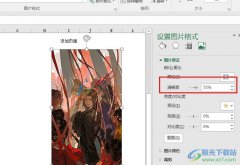 Excel表格文档提高图片清晰度的方法
Excel表格文档提高图片清晰度的方法
很多小伙伴都会选择使用Excel程序来对表格文档进行编辑,因为......
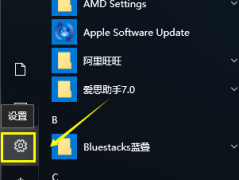 win10系统崩溃了怎么一键还原
win10系统崩溃了怎么一键还原
最近有小伙伴反应是电脑的win10系统崩溃了,无法开机进入系统......
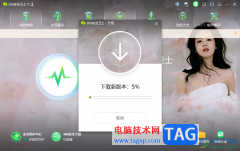 360安全卫士进行更新升级的方法
360安全卫士进行更新升级的方法
当你在电脑中安装了360安全卫士之后,如果安装的时间比较久了......
 办公之星更改纸张方向的教程
办公之星更改纸张方向的教程
办公之星是一款家用通用办公软件,为用户带来了多种多样的功......

很多小伙伴们在打开浏览器或是刚开机的时候都遇到了js错误表示的情况吧,那么遇到这个问题该怎么解决呢?下面就给大家带来了详细的解决方法一起看看吧。...

电脑内存不够了就需要再加内存,很多用户加完之后发现内存并没有被系统加入还是只有一半左右,那么这个是什么原因呢?下面就一起来看看详细的教程吧。...
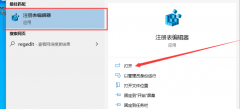
有的用户可能就会想要取消自己的开机密码登录,想要开机直接进入系统主页面。那么对于这个问题小编觉得我们可以在电脑的注册表编辑器中进行相关的修复即可。先找到相关的路径,然后再...
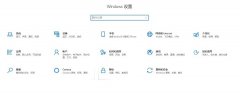
win10的通知非常烦人,有时候会在我们玩游戏、看视频等情况下突然跳出来,让人很不爽。其实我们可以在系统设置中将通知功能关闭,这样就不会再弹出通知了。下面就一起看看具体方法吧。...
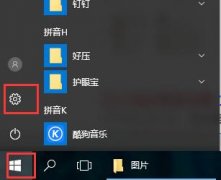
很多的用户们使用电脑的时候,电脑中的防火墙是个很烦的东西,但是这个防火墙怎么设置呢,今天系统家园就为广大用户们介绍下详细的步骤吧~...
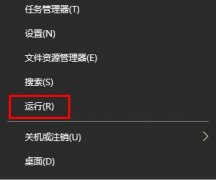
在处理文件时就有可能会遇见系统找不到指定的文件0x80070002这样的错误代码提示。那么对于这种问题,小编觉得可以尝试在命令提示符中使用相关代码重启下windows更新服务,或者是在电脑的储...
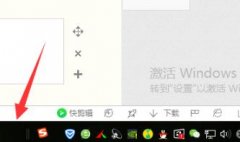
在使用win10系统的用户中还有许多不知道运行新任务的代码是多少,下面就给你们带来了win10运行新任务的代码详细介绍,如果你想知道的话就快来了解一下吧。...
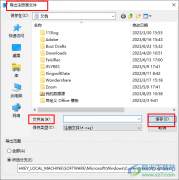
很多小伙伴之所以喜欢使用Win10系统,就是因为Win10中有许多实用的功能能够帮助我们对电脑进行各种个性化设置。有的小伙伴在私用Win10系统时,经常会需要对注册表编辑器中的项进行更改,为...
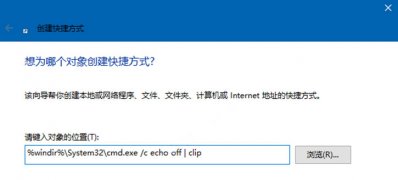
一般操作Windows10 Version 1903会附带云剪切板,旨在将剪切板内容跨平台跨设备进行同步,云剪切板其实是个非常实用的...
win10的安全模式是一种特定模式,一些错误我们可以在安全模式下很快的修复,或者在系统出现故障的时候,可以在安全模式下进行一些简单的修复,但是有小伙伴在进入安全模式后,无法退出...
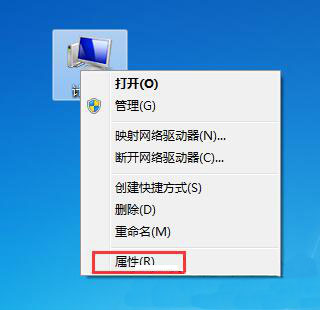
一般操作Windows系统如果遇到死机蓝屏的情况,第一反应是重装系统,但在使用过程中难免会遇到一些问题,这不近日...
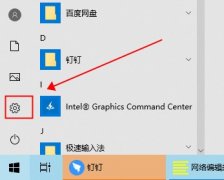
很多新装win10系统的用户,在使用新功能windows hello人脸识别的时候发现设置不了,打不开,识别没有反应等问题,解决起来不是非常的简单,来一起看一下详细的教程吧。...

win10系统是一款拥有着各种娱乐功能的系统,在最新的win10系统中用户们还可以将系统与蓝牙连接在一起!但是也有很多小伙伴们反应自己的win10系统没有蓝牙开关!这是一个很简单的故障今天小...
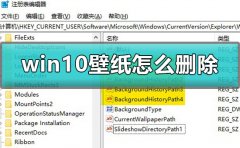
在使用我们的win10系统的时候,系统中会自带有很多的壁纸可以使用,但是很多的用户们不想使用,想要将壁纸给删除掉,但是却忘记了自己添加的图片路径了,那么这个问题要怎么去解决呢,...
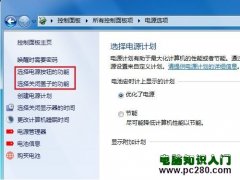
1 ,选择控制面板(注:控制面板的查看方式为大图标)的电源选项 ( 如下图 ): 2 ,再任意选择以下两个选项其中一个,会出现相同的界面 ( 如下图 ): 3 ,接下来安照个人需要选择电源...